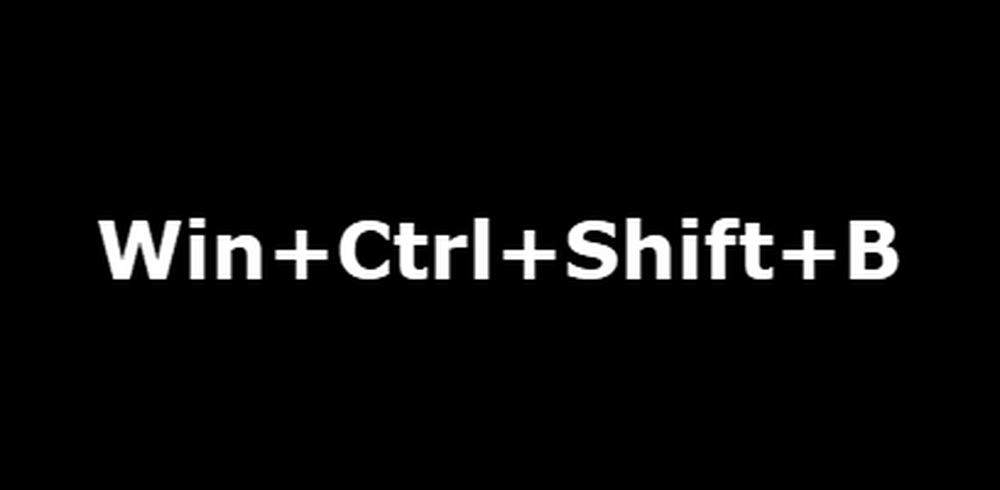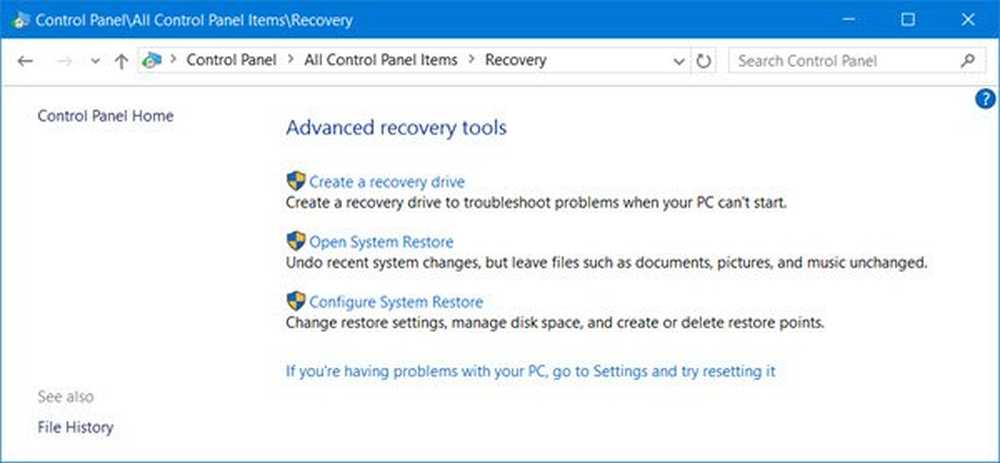Neustart, Herunterfahren oder Ruhezustand Windows 8
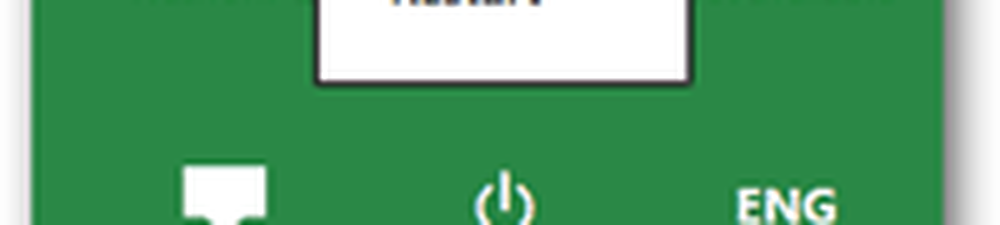
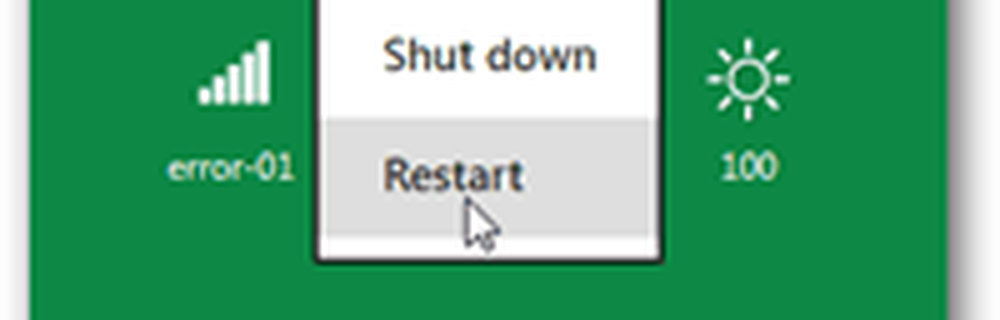 Ich muss zugeben, dass ich einige Probleme hatte, herauszufinden, wie ich Windows 8 vor kurzem herunterfahren und neu starten konnte, was ziemlich peinlich war. Dank MrGrooves Beitrag vor ein paar Tagen, in dem alle neuen Windows 8 Metro-Tastenkombinationen beschrieben wurden, habe ich herausgefunden, was meiner Meinung nach die beste Methode ist, um mein Windows 8-Tablet und meinen Desktop herunterzufahren.
Ich muss zugeben, dass ich einige Probleme hatte, herauszufinden, wie ich Windows 8 vor kurzem herunterfahren und neu starten konnte, was ziemlich peinlich war. Dank MrGrooves Beitrag vor ein paar Tagen, in dem alle neuen Windows 8 Metro-Tastenkombinationen beschrieben wurden, habe ich herausgefunden, was meiner Meinung nach die beste Methode ist, um mein Windows 8-Tablet und meinen Desktop herunterzufahren.Für Tablet-Benutzer streichen Sie den Bildschirm von links nach rechts und beginnen Sie dabei ganz rechts. Tippen Sie auf Einstellungen.
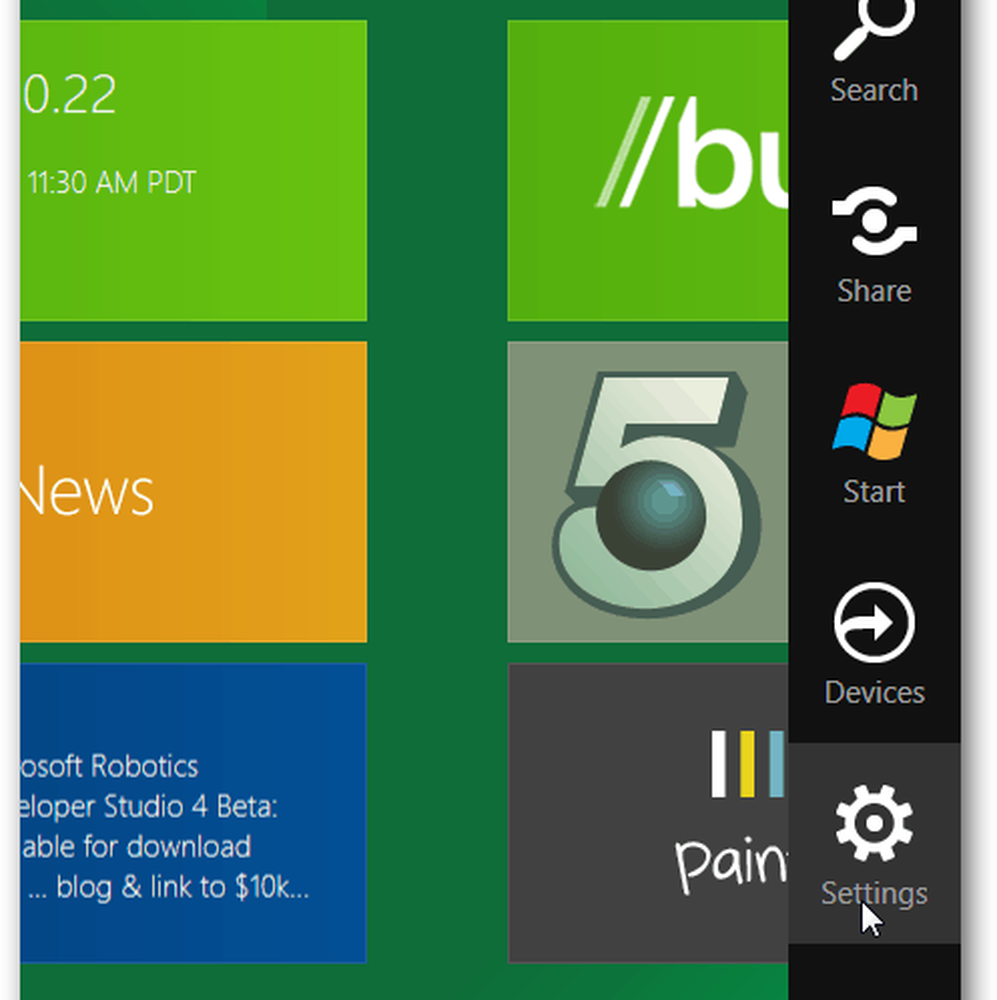
Tippen Sie auf Power.
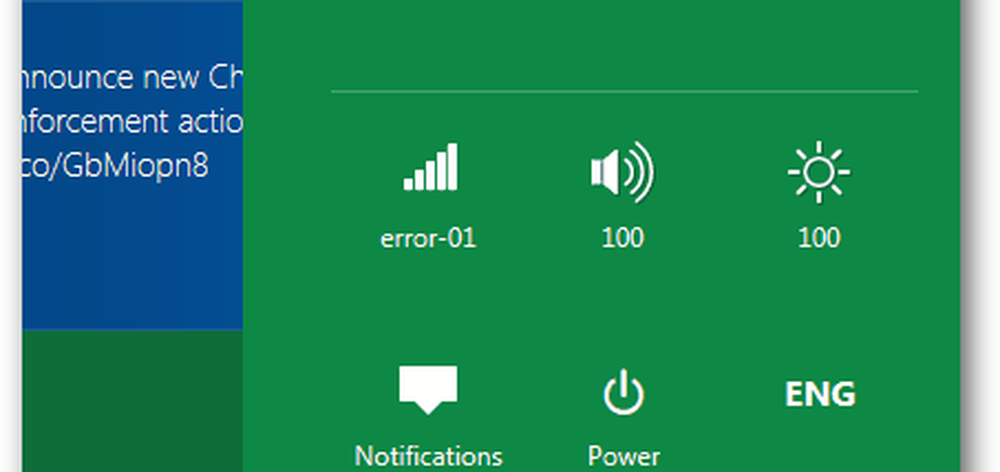
Tippen Sie auf Ruhezustand, Herunterfahren oder Neustart.

Anmerkung der Redaktion: Ich hatte heute Nacht etwas mehr Energie, deshalb habe ich einen Screencast für Jordans groovyPost dabei.

Geben Sie Win + I ein, um die Einstellungen Charms Settings aufzurufen. Klicken Sie auf Power und wählen Sie zwischen Sleep, Shut Down oder Restart.
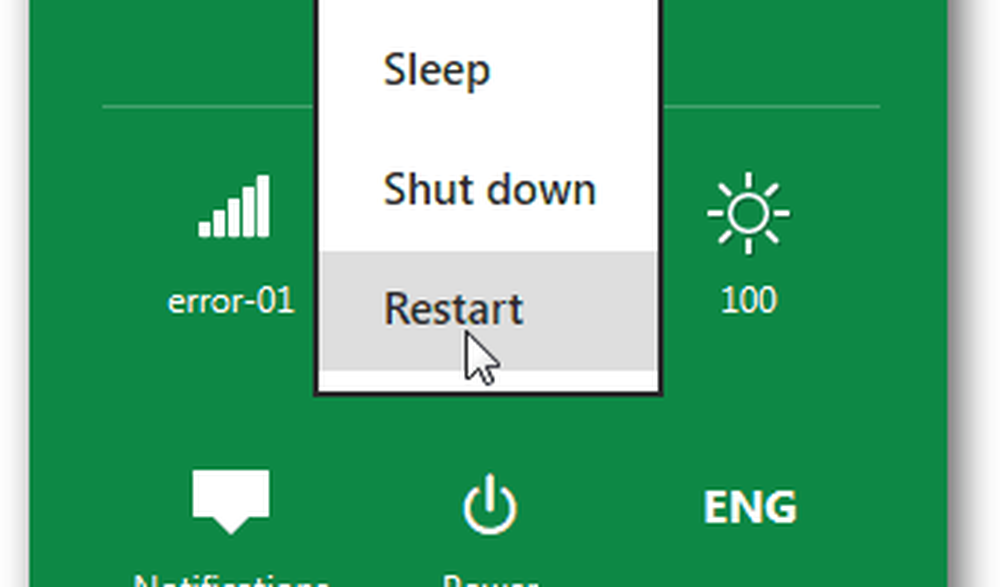
Nur zur Erinnerung: Sie können von überall auf dieses Charm-Bedienfeld zugreifen, während Sie im Internet surfen, eine Windows 8-App verwenden oder von überall aus.
Wenn Sie eine Maus haben, können Sie die Maus auch in die linke untere Ecke des Bildschirms bewegen, um den Startzauber zu öffnen.
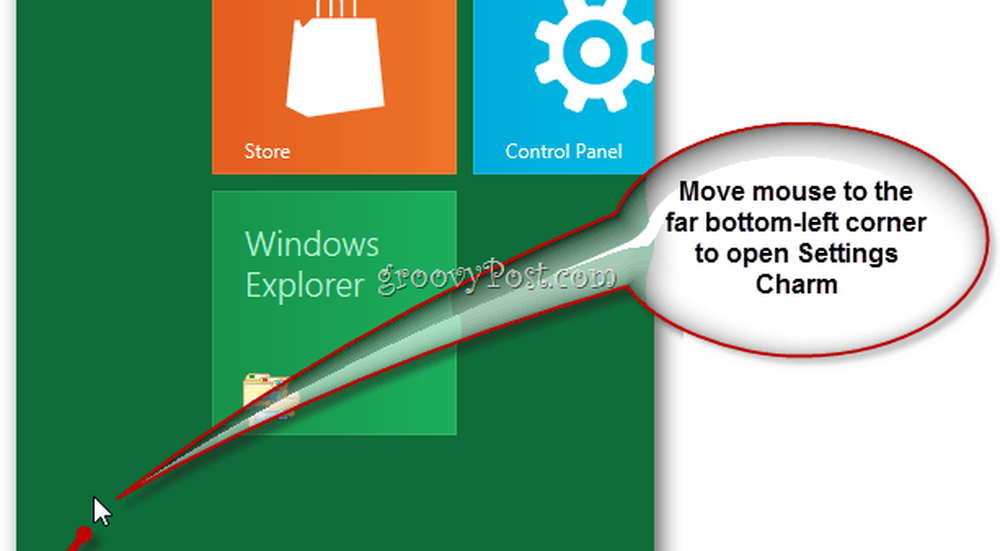
Klicken Sie auf Einstellungen.
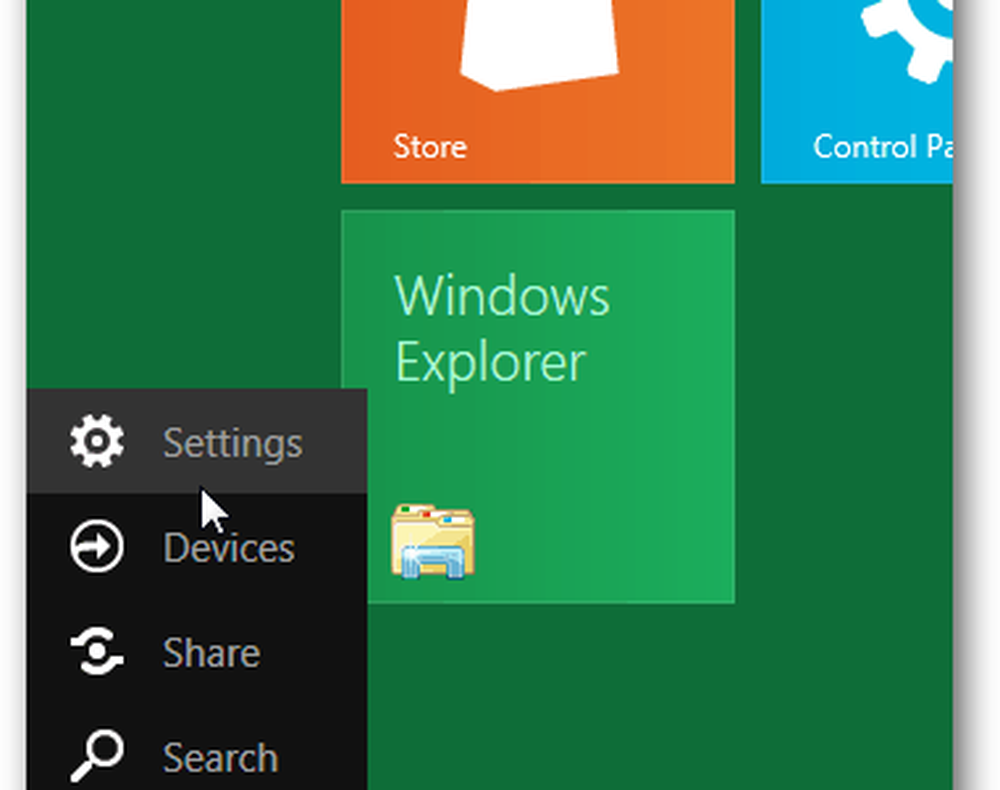
Klicken Sie erneut auf die Ein / Aus-Schaltfläche, um die Optionen zum Herunterfahren / Neustarten anzuzeigen.
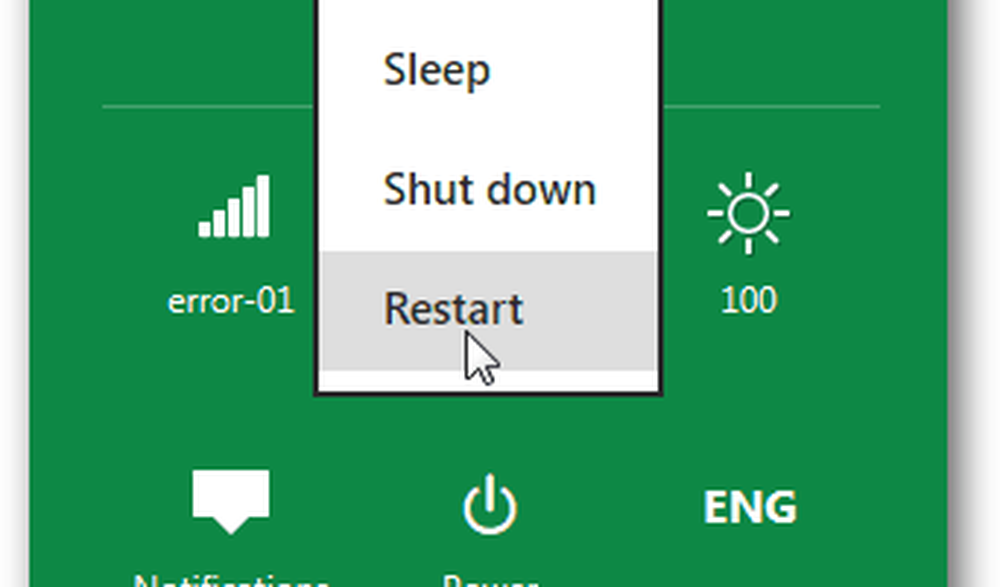
Hungrig auf mehr? In unserem Windows 8-Tipps-Bereich finden Sie weitere Windows 8-Tipps!